Publicado en 11 de diciembre, 2019
Cómo configurar y utilizar Android TV Box (Mi Box)
Xiaomi lanzó su descodificador de televisión Android-TV, el Mi Box, en octubre del año pasado, y ha despertado bastante interés entre los entusiastas de todo el mundo. Después de todo, la caja viene con soporte para streaming de 4K, HDR, Android TV 6.0, una CPU de cuatro núcleos Cortex A-53 a 2.0 GHz, 2 GB de RAM y 8 GB de almacenamiento flash incorporado. Todo esto en un paquete bellamente diseñado, a un precio asequible de $69. Si has comprado la pequeña Mi Box, aquí está cómo configurar y utilizar la caja de televisión Android:
Nota : Aunque esta es una configuración de Mi Box, el proceso debería ser el mismo en casi todas las cajas de TV Android. Sin embargo, algunas de las aplicaciones preinstaladas pueden diferir.
Configuración de Android TV Mi Box: Requisitos previos
Puede conectar el Android TV Mi Box a un televisor a través del cable HDMI estándar. A continuación, puede conectar la fuente de alimentación para empezar a configurar Mi Box.
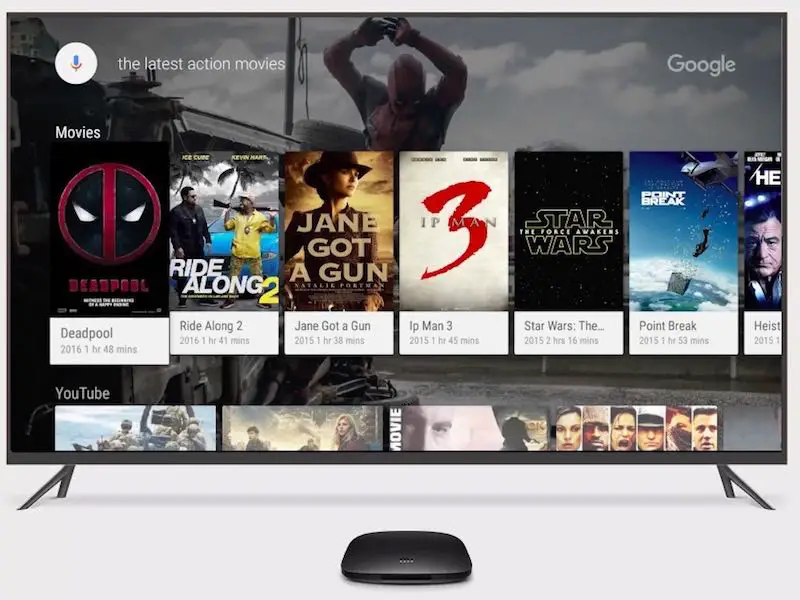
Antes de empezar a configurar Mi Box, hay un par de cosas que debes tener a mano. Estos se basan en los problemas a los que me enfrenté al configurar el Mi Box en un televisor FHD de 1080p. Por lo tanto, antes de conectar tu Mi Box con tu TV, asegúrate de que tienes la siguiente configuración:
- Una red WiFi que no requiere ningún inicio de sesión adicional, más allá de la contraseña WiFi. Esta es exactamente la razón por la que el WiFi de mi trabajo no funcionaba, y tuve que usar un hotspot desde mi iPhone.
- 2 pilas AAA para el mando a distancia. Estos no están incluidos en el paquete, y tienen que ser comprados por separado.
- Un lote de paciencia al introducir contraseñas al acceder a su red WiFi y al acceder a su cuenta de Google.
Configurar Mi Box
Una vez que conectas el Mi Box a la corriente, y a tu televisor con un cable HDMI, la configuración se trata en realidad de seguir los pasos que se muestran en la pantalla. Sin embargo, si necesita un poco más de ayuda, aquí están todos los pasos en detalle:
- Conecte su Mi Box a la corriente , y su TV con el cable HDMI incluido. Pulse el botón de encendido del mando a distancia para encenderlo. Verá la pantalla de bienvenida de Android Marshmallow, seguida de la pantalla «Welcome» . Aquí, usted puede elegir su idioma preferido .
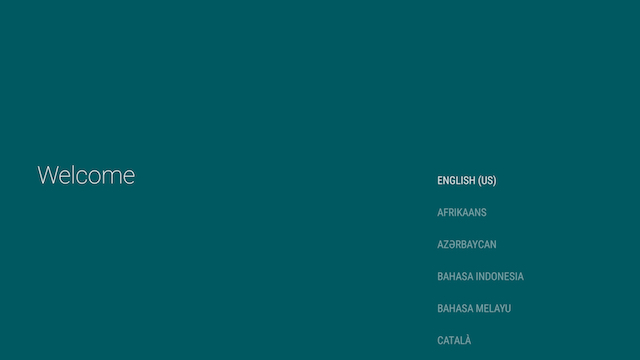
- La caja le preguntará si tiene un teléfono Android o una tableta a mano para completar la configuración rápidamente. No tenía ninguna, así que elegí «No». Sin embargo, si lo hace, también puede elegir «Sí».
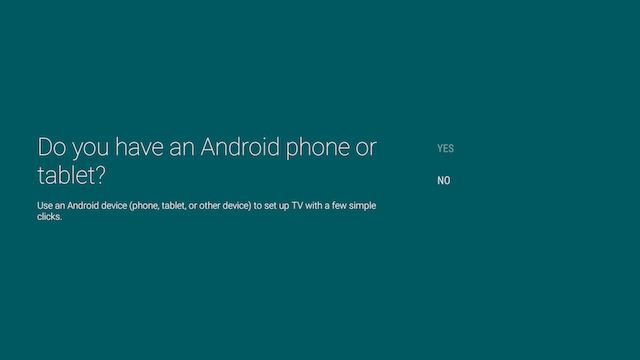
- A continuación, tienes que conectar el Mi Box a una red WiFi . Utilicé un punto de acceso desde mi iPhone. Si tu red WiFi es segura (¡realmente debería serlo!), introduce la contraseña y continúa.
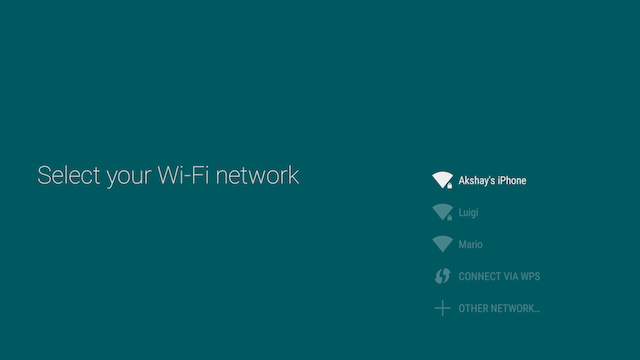
- Mi Box se conectará a tu red WiFi y, si la conexión es correcta, intentará conectarte a Google. A continuación, deberá iniciar sesión en su cuenta de Google , para poder configurar el televisor Android.
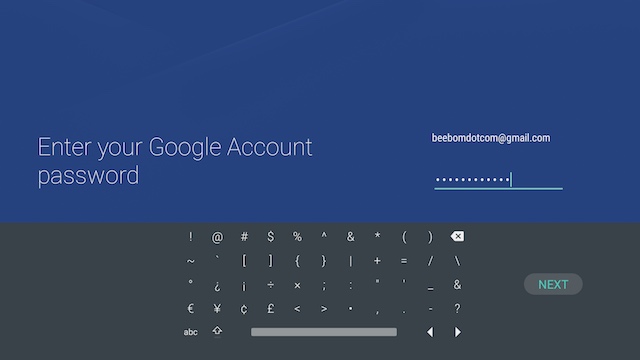
- A continuación, deberá aceptar las Condiciones del servicio de Google, la Política de privacidad , etc. También tendrá la opción de habilitar el acceso a la ubicación para las aplicaciones, así como de enviar datos de uso anónimos a Google para mejorar Android TV.
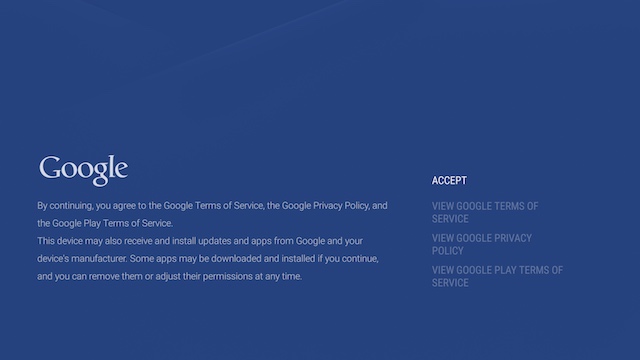
- Después de esto, la configuración estará completa y se le llevará a la interfaz principal de Android TV.
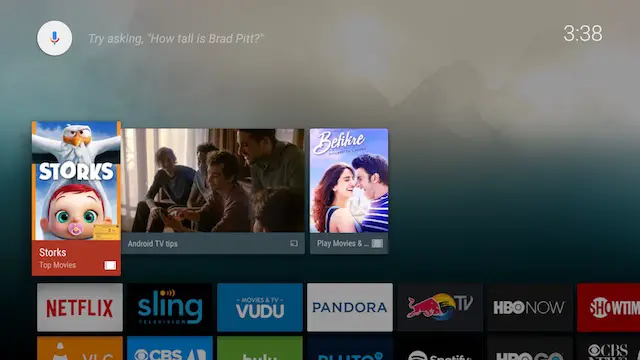
Eso es básicamente todo lo que tienes que hacer para configurar el Mi Box, y convertir tu HDTV en un televisor Android.
Usando el Android TV Mi Box: Entendiendo el Remoto
Ahora que has configurado tu Mi Box, es el momento de entender exactamente cómo navegar por la hermosa interfaz de Android TV. El control remoto que viene con el Mi Box, es tu interfaz con tu TV, y es importante que entiendas que son muchos botones.
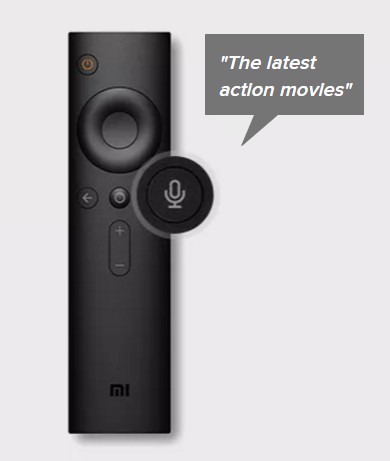
1. El botón en la parte superior es el botón de encendido . Usarás esto para encender tu Mi Box y ponerlo a dormir.
2. Justo debajo de esto, hay un botón circular de 4 posiciones que puede utilizar para navegar por la interfaz de Android TV, y para seleccionar aplicaciones y elementos de menú.
3. El botón en el centro del botón de navegación, es el que usará para seleccionar la opción resaltada ,lanzar aplicaciones, etc.
4. Debajo hay tres botones, esto es lo que hacen (de izquierda a derecha):
- Botón Atrás : Puede utilizar este botón para volver a los menús y salir de los menús de aplicaciones.
- Botón Home : Puede pulsar este botón en cualquier momento para ir directamente a la interfaz de inicio del televisor Android, sin importar dónde se encuentre.
- Botón Mic : Puede utilizar este botón para activar el micrófono y buscar programas de televisión, películas, buscar información en Google y hacer mucho más en su televisor Android. Por cierto, el mic está en la parte inferior del control remoto.
5. Los dos últimos botones son los botones volume up , y volume down , que deberían ser bastante autoexplicativos.
Nota : Puede utilizar el botón de encendido + reducción de volumen para tomar capturas de pantalla en su televisor Mi TV.
Mi Box Android TV: Interfaz
Mi Box ejecuta Android 6.0 Marshmallow, y la interfaz en sí es bastante fácil de navegar y entender. Hay una fila de películas sugeridas para ver, seguidas de una serie de servicios de streaming que puede utilizar en su televisor Android.
La Mi Box viene con aplicaciones de streaming muy conocidas como Netflix, Sling, HBO NOW, Hulu, etc., y si usas estos servicios, puedes simplemente conectarte en tu televisor Android y empezar a ver.
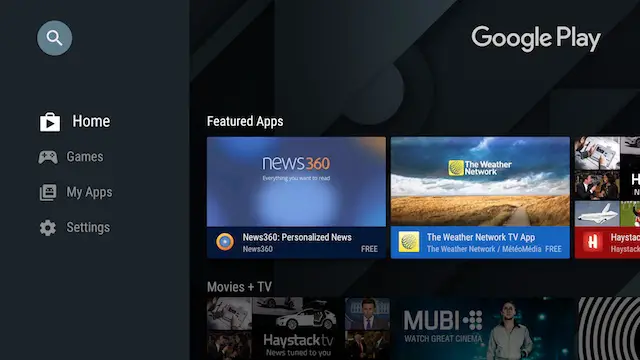
A continuación, aparecerá la lista de aplicaciones que se incluyen en su televisor Android. Verá los sospechosos habituales aquí, como YouTube, Google Play Store, Play Music y otros, con las opciones Settings , y WiFi options al final.
Casi todas las aplicaciones Android se pueden instalar en un televisor Android, ya sea desde la tienda de juegos o a través de la carga lateral, sin embargo, no todas las aplicaciones Android funcionan bien, si no están optimizadas para la interfaz de TV.
En resumen, la interfaz de Android TV es fácil de navegar y entender, con secciones bien definidas, azulejos grandes y bien diseñados para las aplicaciones, y un rendimiento fluido en general.
VER TAMBIÉN:15 Mejores aplicaciones para Android TV que deberías estar usando
Configuración y uso de Android TV Mi Box con su televisor
El Android TV Mi Box es definitivamente una buena manera de convertir tu aburrido televisor viejo en un televisor inteligente potenciado por Android. Además, con especificaciones como la Mi Box se jacta de, y un precio que no es demasiado pesado en la cartera para la funcionalidad que proporciona, la Mi Box es definitivamente algo que usted debe considerar conseguir si usted está interesado en televisores Android. Ya que Mi Box se conecta a WiFi, puedes ver videos de YouTube, transmitir tus programas de TV favoritos desde Netflix y también comprar películas de Google PlayMovies. El Mi Box es realmente una gran experiencia de televisión Android, en un paquete pequeño y fácil de querer.
Como siempre, nos gustaría conocer sus opiniones sobre los televisores Android, la Mi Box, así como sus opiniones sobre su aspecto y rendimiento. Háganoslo saber en la sección de comentarios a continuación.
